Ձեր համակարգչի մոնիտորի կողային վահանակը կարող է լավ օգնություն լինել ձեզ համար անհրաժեշտ տեղեկատվություն ստանալու հարցում: Այն պարունակում է հարմարանքներ, ինչպիսիք են Եղանակը, արտարժույթի փոխարժեքները, ժամացույցը, սլայդ շոուն և այլն: Օրինակ, տեղադրելով Weather widget- ը կողային տողում և հարմարեցնելով այն ձեր տարածաշրջանին, դուք միշտ տեղյակ կլինեք, թե ինչ եղանակ է սպասվում այսօր, ինչպես նաև առաջիկա օրերին: Նույնը վերաբերում է փոխարժեքներին և այլ տեղեկատվությանը:
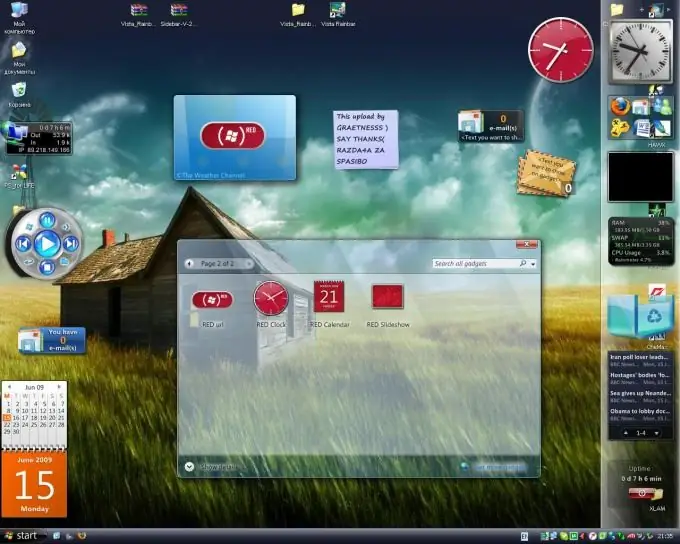
Անհրաժեշտ է
- - համակարգիչ;
- - կողմնակի վահանակ:
Հրահանգներ
Քայլ 1
Կարող եք հարմարեցնել բոլոր պատուհանների վերևի կողային սյունը, հեռացնել կամ ավելացնել հարմարանքները, ընտրել ժամացույցի ձևաչափ և այլն: Երբ կողային տողը անհրաժեշտ չէ կամ խանգարում է փաստաթղթերի հետ աշխատելուն, հեշտ է այն անջատել:
Քայլ 2
Կողային շարքն անջատելու համար սեղմեք այն աջով: Բացված պատուհանում ընտրեք «Փակել կողքի վահանակը»: Այն կվերանա աշխատասեղանից: Միևնույն ժամանակ, այն հարմարանքները, որոնք դուք տեղադրել եք աշխատասեղանին, դեռ կցուցադրվեն: Կողային սյունակը կարող է նաև հեշտությամբ վերաբացվել ծանուցման տարածքում գտնվող աջ կողմի ներքևի անկյունում տեղադրված ծանուցագրի աջ կողմում գտնվող իր պատկերակի վրա աջ սեղմումով:
Քայլ 3
Եթե կողային սանդղակը ձեզ պետք չէ, կարող եք դուրս գալ դրանից ՝ փակելով բոլոր վիդջեթները և հեռացնելով սլաքի պատկերակը աշխատանքային տողի ծանուցման տարածքից: Դա անելու համար, ծանուցման տարածքում, սեղմեք աջ կողմի նշանի պատկերակին: Բացված պատուհանում ընտրեք «Ելք»: Կողային շարքը կփակվի, և դրանով բոլոր այն ծրագրերը, որոնք դուք տեղադրել եք աշխատասեղանին:
Քայլ 4
Այն դեպքում, երբ անհրաժեշտ է կողմնակի վահանակը վերադարձնել համակարգչի աշխատասեղան, անցեք «Սկսել» և «Բոլոր ծրագրերը» ընտրացանկին: Հաջորդը, գտեք «Կողային սանդղակը» կամ Windows Sidebar կետը: Գործարկել այս ծրագիրը մկնիկի մեկ կտտոցով: Այժմ բացեք ձեր աշխատասեղանը և ստուգեք օգտակարությունը: Հարկ է նաև նշել, որ այս ծրագիրը վերսկսում է իր աշխատանքը, երբ վերագործարկեք ձեր համակարգիչը, այնպես որ կարող եք պարզապես վերագործարկել ձեր համակարգիչը, և ամեն ինչ իր տեղը կընկնի:
Քայլ 5
Ընդհանուր առմամբ, կարող ենք ասել, որ համակարգչի կողային վահանակը անջատելը դժվար չէ, ինչպես նաև այն միացնելը, գլխավորն այն է, որ բոլոր գործողությունները կատարվեն ըստ կարգի: Մի քանի անգամ անց, անձնական համակարգչի կամ նոթբուքի հետ աշխատելիս նման դժվարություններ չեք ունենա:






